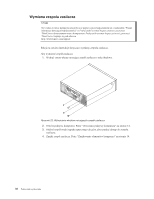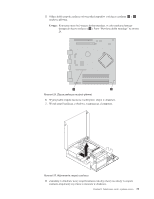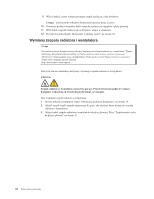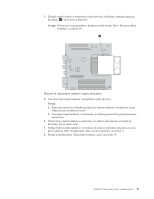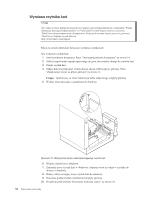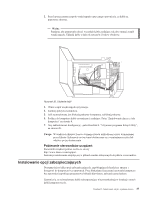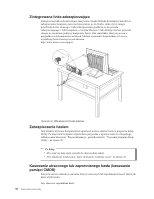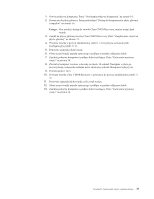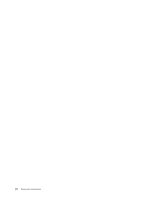Lenovo ThinkCentre M58p (Polish) User guide - Page 43
Wymiana klawiatury, Wymiana myszy
 |
View all Lenovo ThinkCentre M58p manuals
Add to My Manuals
Save this manual to your list of manuals |
Page 43 highlights
Wymiana klawiatury Uwaga Nie wolno otwierać komputera ani próbować naprawy przed zapoznaniem się z rozdziałem "Ważne informacje dotyczące bezpieczeństwa" w Podręczniku na temat bezpieczeństwa i gwarancji ThinkCentre dostarczanym wraz z komputerem. Podręcznik na temat bezpieczeństwa i gwarancji ThinkCentre znajduje się pod adresem http://www.lenovo.com/support W tym podrozdziale znajdują się instrukcje wymiany klawiatury. Aby wymienić klawiaturę: 1. Wyjmij wszystkie nośniki z napędów, zamknij system operacyjny i wyłącz wszystkie podłączone urządzenia oraz sam komputer. 2. Odłącz wszystkie kable zasilające od gniazd elektrycznych. 3. Znajdź złącze klawiatury. Uwaga: Klawiatura może być podłączona do standardowego złącza 1 lub do złącza USB 2 . W zależności od miejsca podłączenia klawiatury, patrz "Znajdowanie złączy z tyłu komputera" na stronie 8 lub "Znajdowanie złączy z przodu komputera" na stronie 7. Rysunek 28. Złącza klawiatury 4. Odłącz kabel uszkodzonej klawiatury od komputera. 5. Podłącz nową klawiaturę do odpowiedniego złącza w komputerze. 6. Przejdź do podrozdziału "Kończenie wymiany części" na stronie 36. Wymiana myszy Uwaga Nie wolno otwierać komputera ani próbować naprawy przed zapoznaniem się z rozdziałem "Ważne informacje dotyczące bezpieczeństwa" w Podręczniku na temat bezpieczeństwa i gwarancji ThinkCentre dostarczanym wraz z komputerem. Podręcznik na temat bezpieczeństwa i gwarancji ThinkCentre znajduje się pod adresem http://www.lenovo.com/support Sekcja ta zawiera instrukcje dotyczące wymiany myszy. Aby wymienić mysz: Rozdział 2. Instalowanie opcji i wymiana sprzętu 35